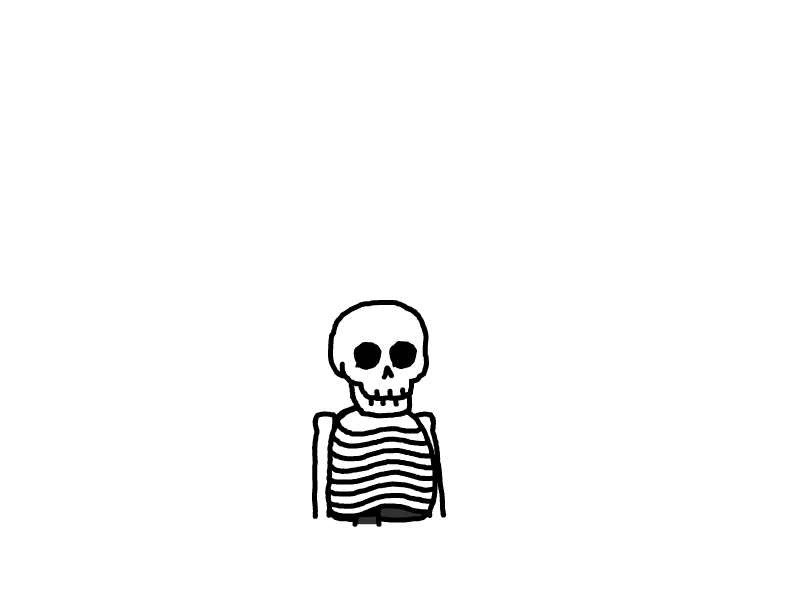Linux查询使用more\tail
tail -n 1000 system.log |grep xception | less -s
Ctrl + f 向前翻页
Ctrl + b 向后翻页
查看日志实时刷新
tail -f 文件名
1
查看显示1000行
tail -1000f 文件名
1
查看暂停刷新(按键)
Ctrl + s
1
查看继续刷新(按键)
Ctrl + q
1
查看尾部最后100行
tail -n 10 test.log
1
查看头100行的日志
head -n 10 test.log
要使用less命令查看日志文件并滚动,可以直接输入less +F 日志文件路径。这将启动less并持续滚动显示新的日志条目。
如果你想停止滚动,可以按下Ctrl + C。
下面是一个如何使用less命令来查看日志文件并在需要时停止滚动的例子:
当你想停止滚动时,按下Ctrl + C。然后你可以使用less的上下翻页键或搜索功能来浏览文件。
常用的less命令翻页快捷键包括:
Linux中常用的日志翻页操作命令有以下几个:
1. less: 使用`less`命令可以以页面的形式浏览日志文件,按照需要进行上下滚动、搜索、查找等操作。用法为:`less <日志文件路径>`。然后可以使用键盘的上下箭头键进行滚动浏览,按`/`进行搜索,按`n`进行下一个匹配,按`N`进行上一个匹配。按`q`退出浏览。
2. more: more命令也可以用于分页显示日志文件内容,类似于`less`命令。用法为:`more <日志文件路径>`。通过回车键来逐行显示日志文件内容,按空格键来向下翻页,按`q`退出浏览。
3. tail: tail命令用于查看日志文件的尾部内容,可以用于实时查看最新的日志。最常用的用法为:`tail -f <日志文件路径>`。加上`-f`参数可以实时追踪日志文件,当日志文件有新内容添加时,会自动显示出来。
4. head: head命令和`tail`命令相反,用于查看文件的头部内容。用法为:`head <日志文件路径>`。默认情况下,`head`命令会显示文件的前10行内容,可以使用`-n`参数指定显示的行数,例如`head -n 20 <日志文件路径>`将显示文件的前20行内容。
5. grep: grep命令可以用来在日志文件中搜索指定的关键字。用法为:`grep <关键字> <日志文件路径>`。`grep`会将匹配到的行显示出来,可以使用`-i`参数忽略大小写,使用`-n`参数显示行号,使用`-r`参数递归搜索子目录中的日志文件。
以上就是常用的Linux日志翻页操作命令。根据不同的需求,选择合适的命令可以方便地浏览和搜索日志文件。